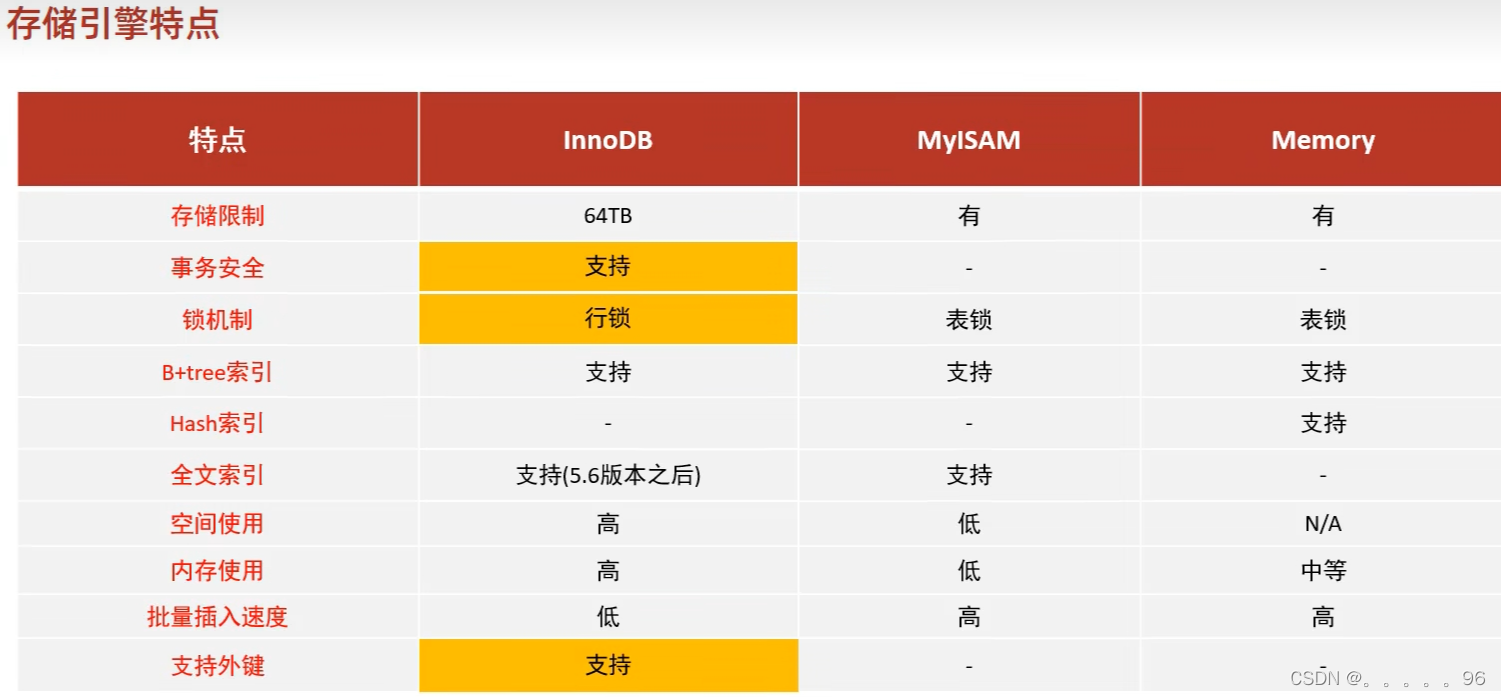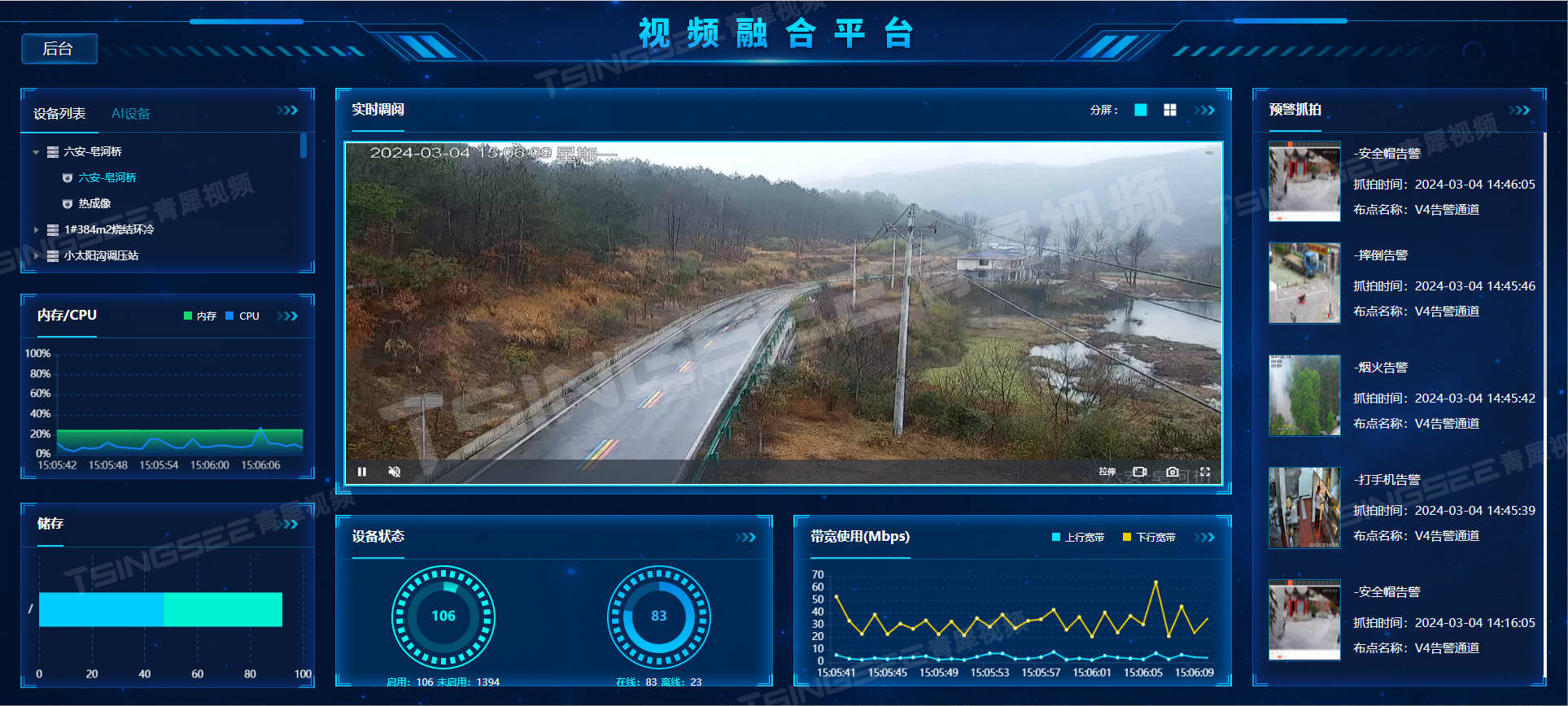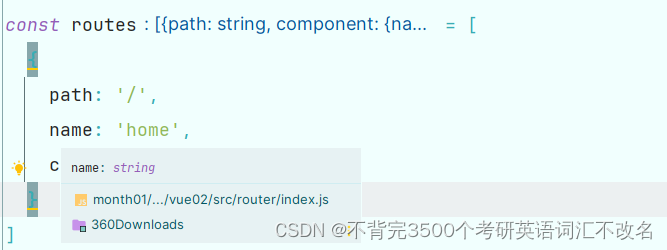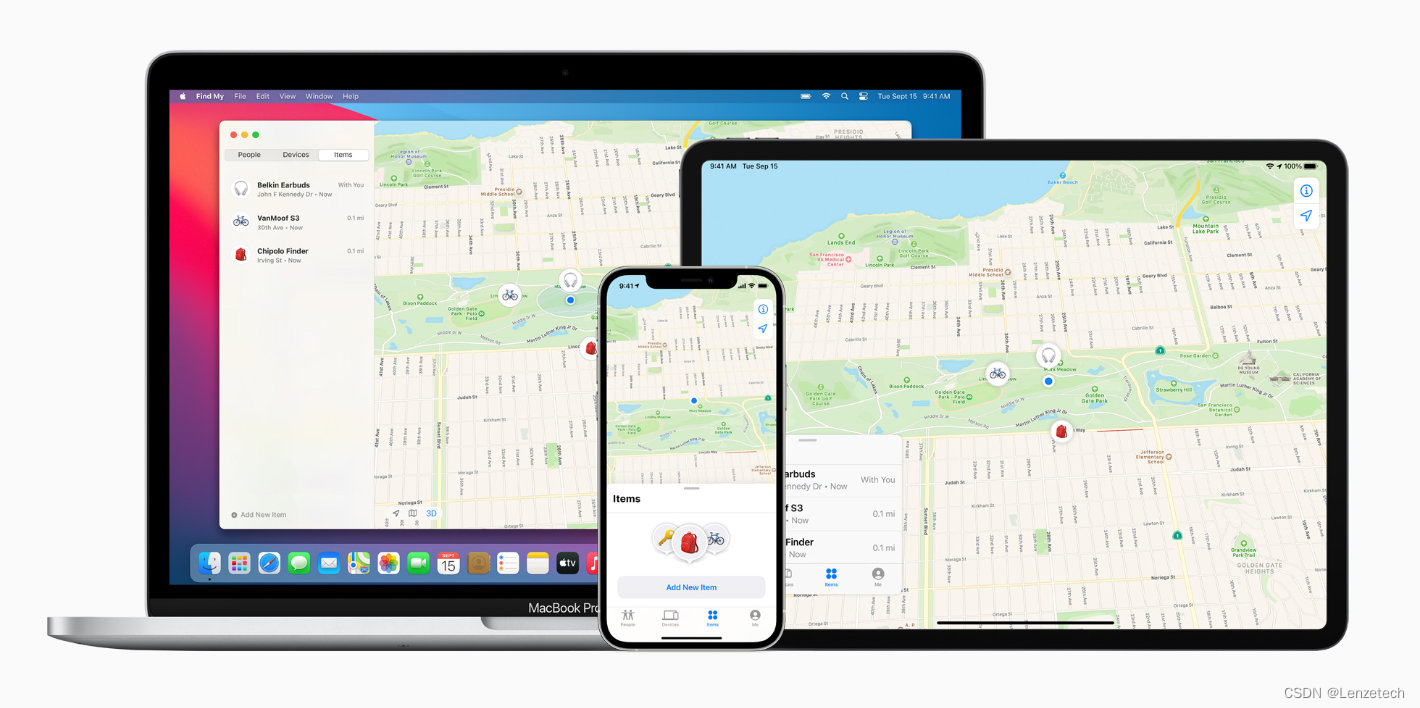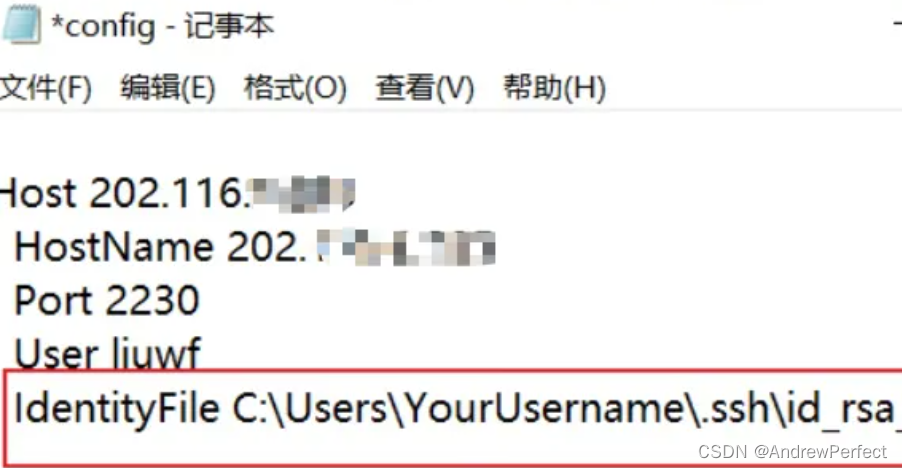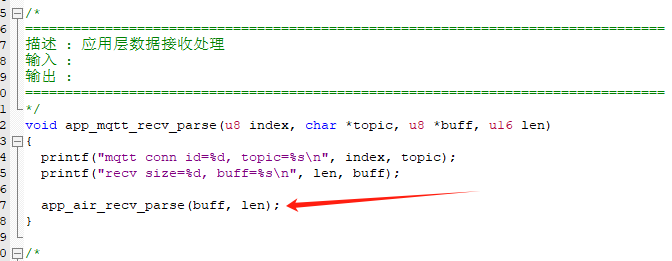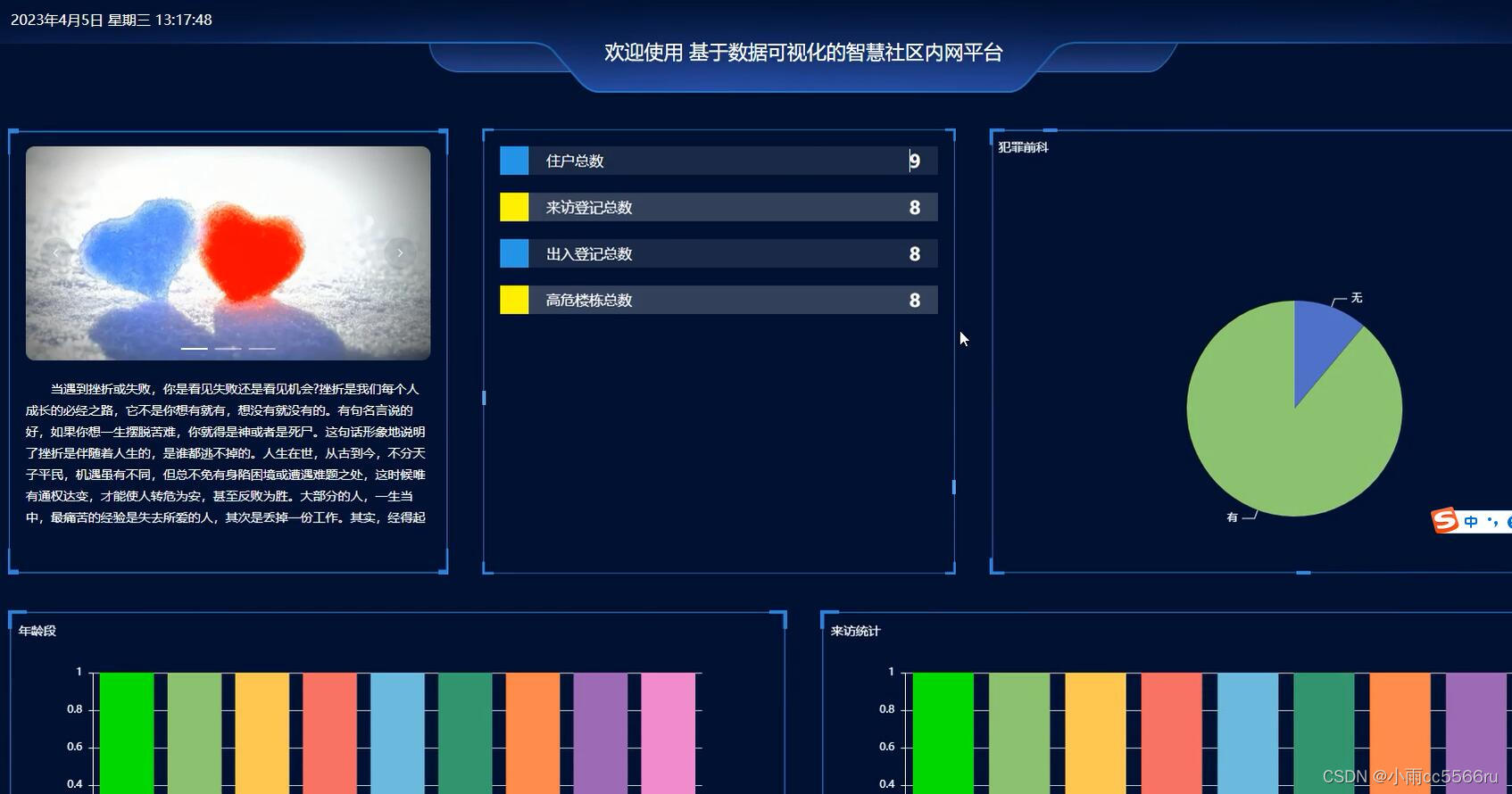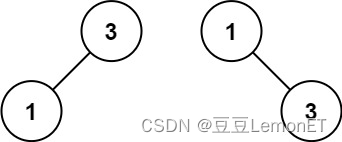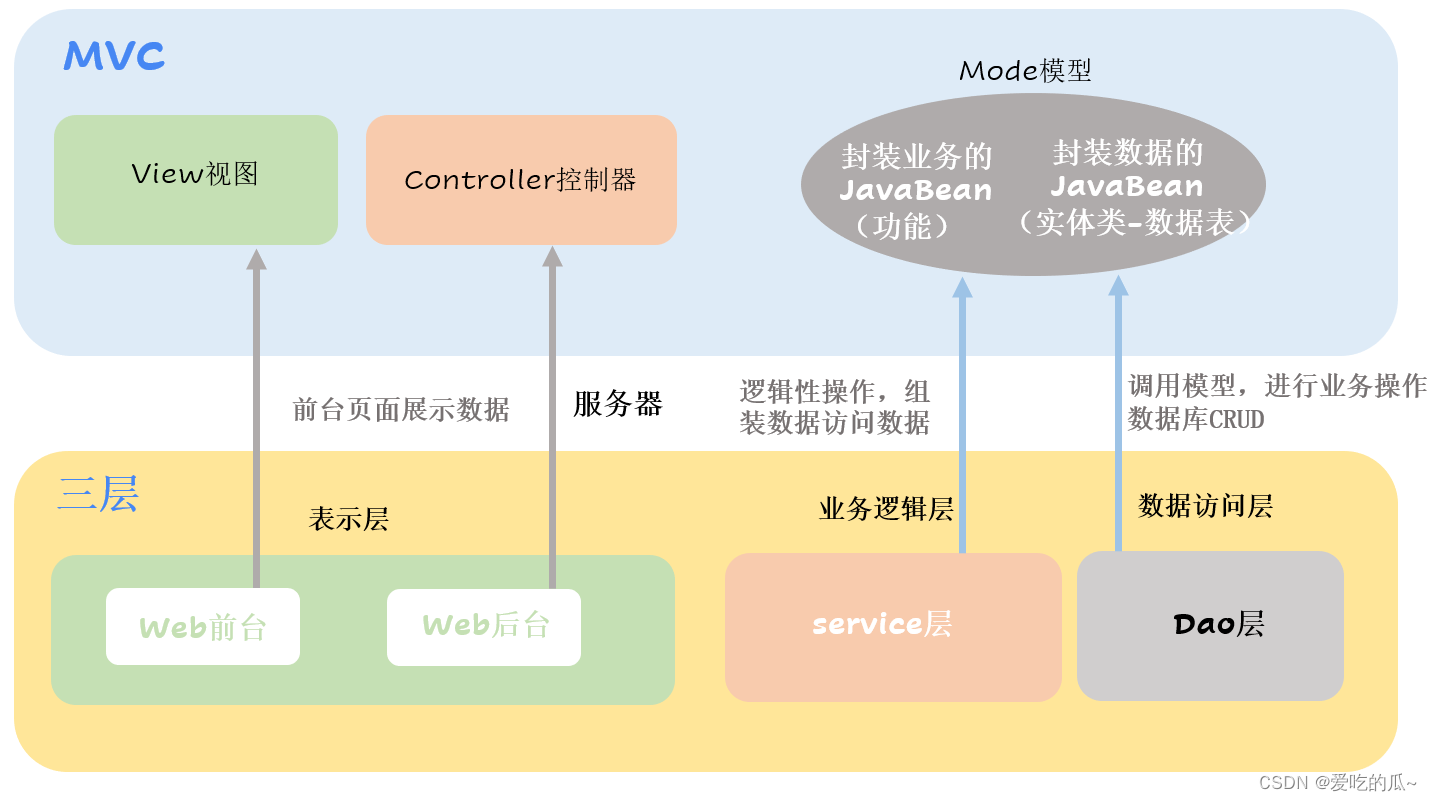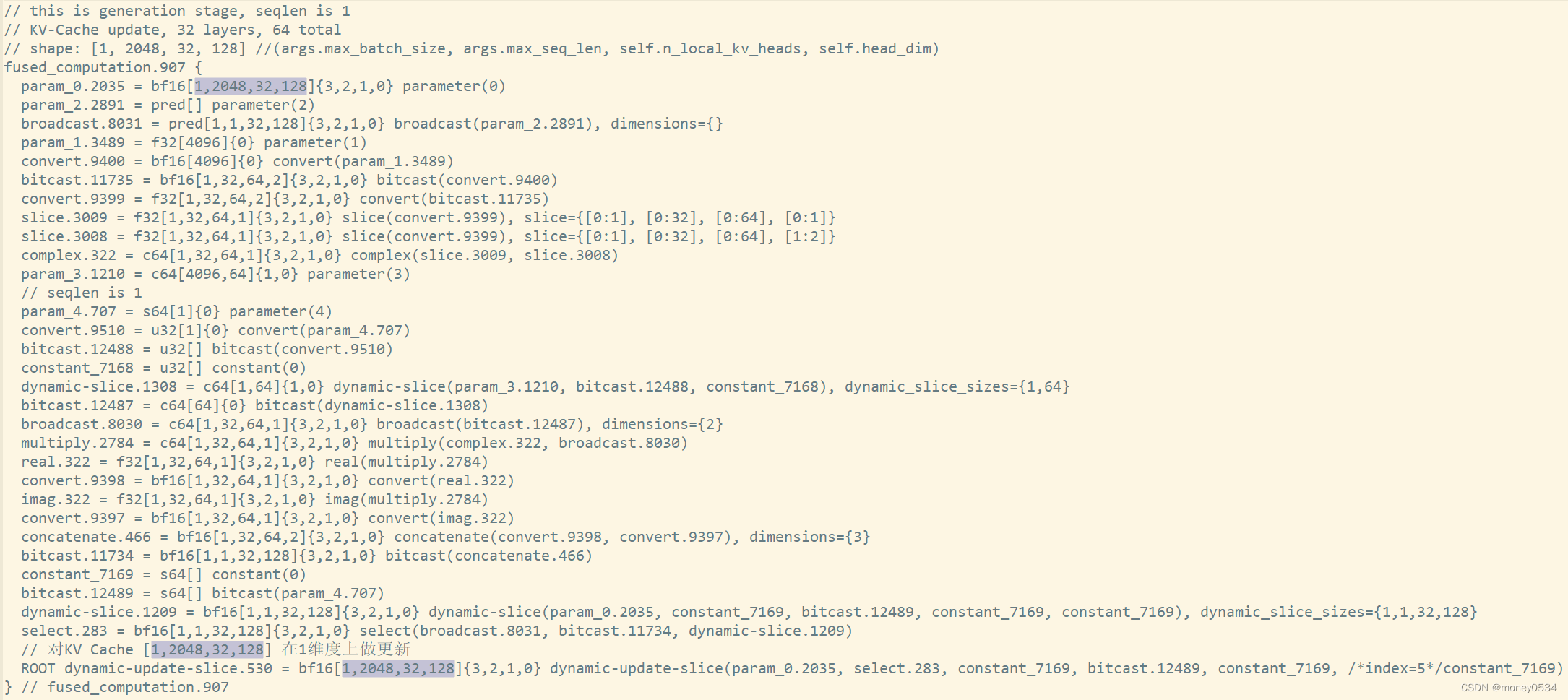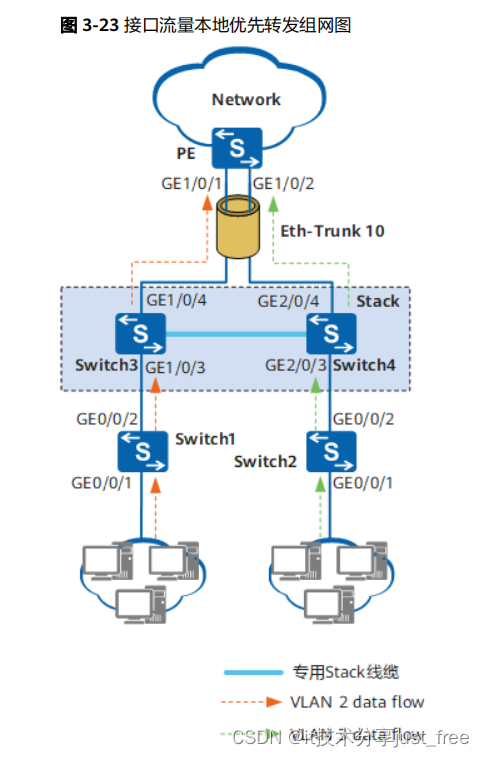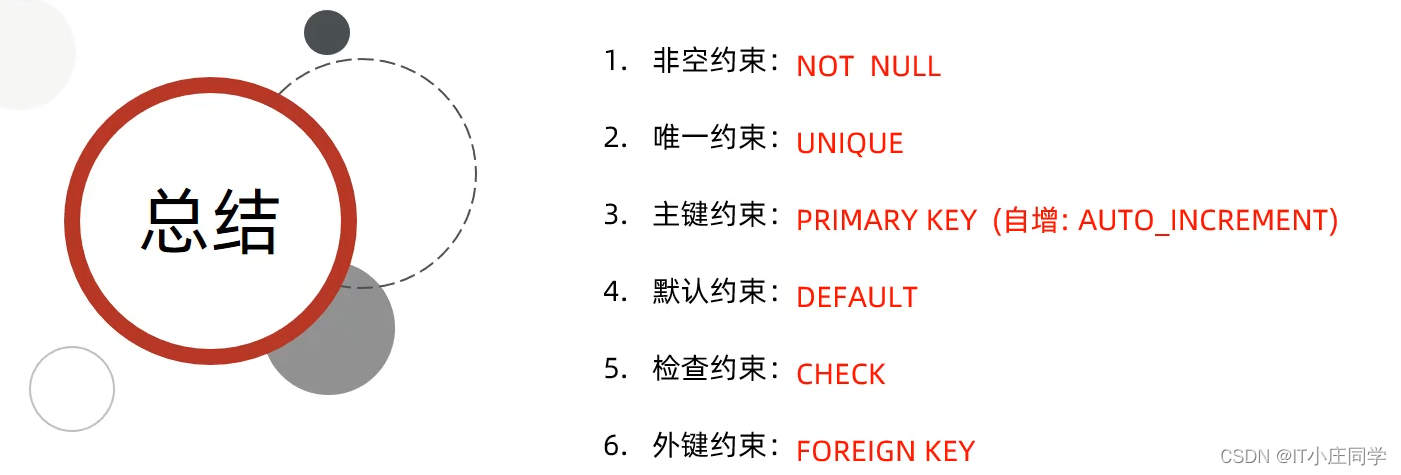本文主要列出从安装到安装python环境到迁移环境的整体步骤。
windows与linux之间进行测试。
一、docker 安装和测试
【linux端】
可以参考其他教程,不在此赘述,以windows端举例。
【windows端】
我的是windows10 家庭中文版,docker 安装和测试部分的详情 可以参考:
【Docker】Windows11操作系统下安装、使用Docker保姆级教程_docker windo11-CSDN博客
1. 安装docker windows 版本
下载链接:Docker Desktop: The #1 Containerization Tool for Developers | Docker
安装后重启,登录账号,大概率会报错,报的错是”unexpected wsl error“
2. 配置本机电脑,解决上述错误
我的是windows10 家庭中文版,核对:
控制面板--程序--开启或关闭windows功能,如果没勾选,请勾选上这俩。

然后:
# powershell进去后,输入命令
wsl --update
# 安装后查看版本,显示“默认版本:2”
wsl --status注意:启动成功后,我没有再安装linux发行版。有需要的也可以再装一个。
在 Windows Subsystem for Linux (WSL) 中,当你启用了WSL功能后,你需要从Microsoft Store中下载并安装所需的Linux发行版。WSL并不自带任何Linux发行版,而是提供了一个框架,允许用户选择并安装自己喜欢的发行版。
你可以从 Microsoft Store 中搜索并下载你需要的 Linux 发行版,比如 Ubuntu、Debian、OpenSUSE 等。安装完所选发行版后,你就可以通过启动WSL来访问和使用它了,而无需再次安装或配置发行版。3. 测试docker
# cmd进去后,输入命令,进行测试
docker pull hello-world
docker images
docker run hello-world
# 列出所有容器
docker ps -a
# 列出正在运行的容器
docker ps -q
# 暂停/停止/重启 某容器
docker pause/stop/restart 具体的CONTAINER ID
# 删除容器
docker rm -f 具体的CONTAINER ID如果pull很慢的话,可配置阿里云镜像加速, 记得在false后面加英文","
# 填入内容
"registry-mirrors": ["https://inhj05a1.mirror.aliyuncs.com"]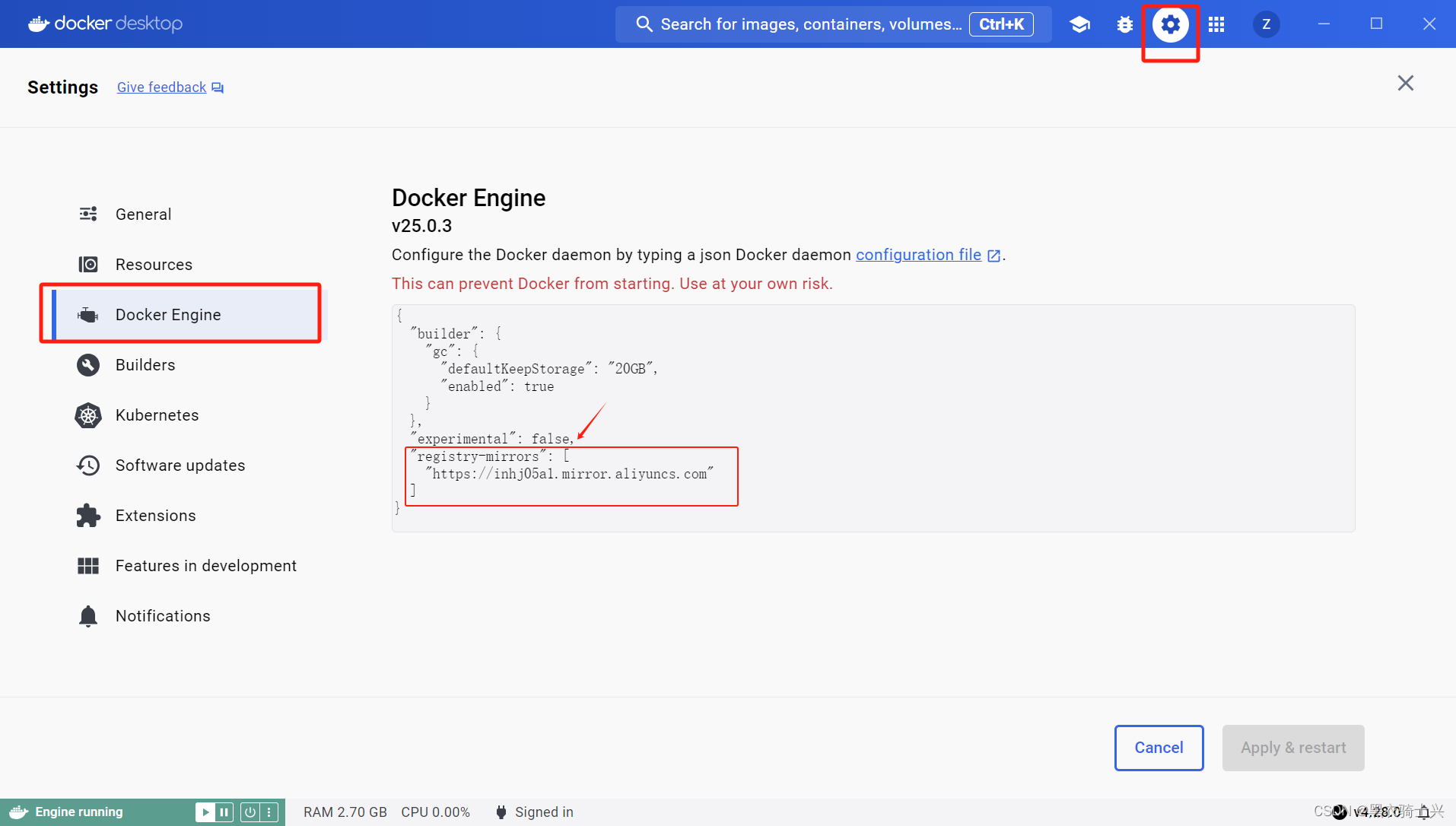
二、miniconda中虚拟环境安装和测试
【windows端测试】
1. 安装miniconda
docker search miniconda
docker pull continuumio/miniconda3
docker run -it --name="miniconda" continuumio/miniconda3 /bin/bash
2. 创建新环境
# 下面就和直接在没有docker的环境中一样操作了
(base) root@de9f167d9176:/# conda create -n test python=3.8
(base) root@de9f167d9176:/# conda activate test
(test) root@de9f167d9176:/# conda env list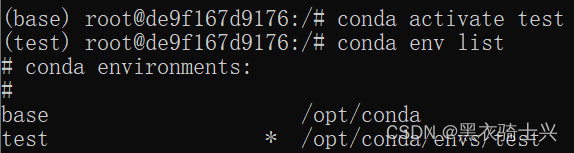
可以在这个环境中,继续用conda install 或者pip install安装其他包。
conda install numpy=1.93
pip install numpy==1.93